
Bent u tegen het frustrerende probleem van Spotify lokale bestanden worden niet afgespeeld ? Maak je geen zorgen, we hebben je gedekt! Dit artikel is bedoeld om u een uitgebreide gids voor probleemoplossing te bieden, waarmee u het probleem kunt oplossen en ervoor kunt zorgen dat uw lokale bestanden soepel worden afgespeeld Spotify. Of u nu van uw favoriete nummers wilt genieten of uw persoonlijke muziekbibliotheek wilt synchroniseren Spotify, begrijpen we de frustratie die ontstaat als lokale bestanden niet worden afgespeeld zoals verwacht.
Door de stappen in deze handleiding te volgen, kunt u de onderliggende oorzaken van dit probleem identificeren en aanpakken, zodat uw lokale bestanden naadloos integreren met Spotify's uitgebreide muziekbibliotheek. Zeg vaarwel tegen afspeelproblemen en herontdek het plezier van uw persoonlijke muziekcollectie Spotify!
Inhoudsopgave Deel 1. Waarom is Spotify Worden mijn lokale bestanden niet afgespeeld?Deel 2. Oplossingen om het probleem op te lossen Spotify Probleem met het afspelen van lokale bestandenDeel 3. Bonustip: bewaar al uw Spotify Muziek lokaalDeel 4. Conclusie
Waarom zijn Spotify lokale bestanden worden niet afgespeeld? Er zijn verschillende mogelijke oorzaken hiervoor. Hier zijn enkele veelvoorkomende problemen die het afspelen van lokale bestanden op Spotify:
Door rekening te houden met deze mogelijke oorzaken, kunt u het probleem oplossen en de specifieke reden erachter identificeren. Vervolgens kunt u passende maatregelen nemen om het probleem op te lossen.
Zie je je lokale muziekbestanden niet in je Spotify bibliotheek? Wij vertellen u wat u eraan kunt doen, zodat u uw lokale muziek kunt streamen met de Spotify app.
Waarom zijn Spotify lokale bestanden worden niet afgespeeld? Een van de belangrijkste redenen is waarschijnlijk de incompatibiliteit van het formaat van uw lokale bestanden. Zorg ervoor dat uw lokale bestanden een compatibel formaat hebben dat wordt ondersteund door Spotify, zoals MP3, M4A en WAV. Als uw bestanden zijn gecodeerd in AIFF, FLAC of andere formaten, kan dit leiden tot een afspeelfout.
Waarom worden lokale bestanden niet afgespeeld op de mobiele app? Er is een mogelijkheid dat je aan het rommelen bent met Spotify's instellingen hebben de optie om lokale bestanden op je telefoon te tonen uitgeschakeld. Als de optie is uitgeschakeld, zie je je lokale nummers niet.
Om die optie op je iOS- of Android-telefoon in te schakelen, tik je op je profielfoto. Tik op Instellingen en privacy. Scrol omlaag naar Lokale bestanden. Schakel Audiobestanden van dit apparaat weergeven in. Ga naar Je bibliotheek. Je opgeslagen muziek staat nu in Lokale bestanden.
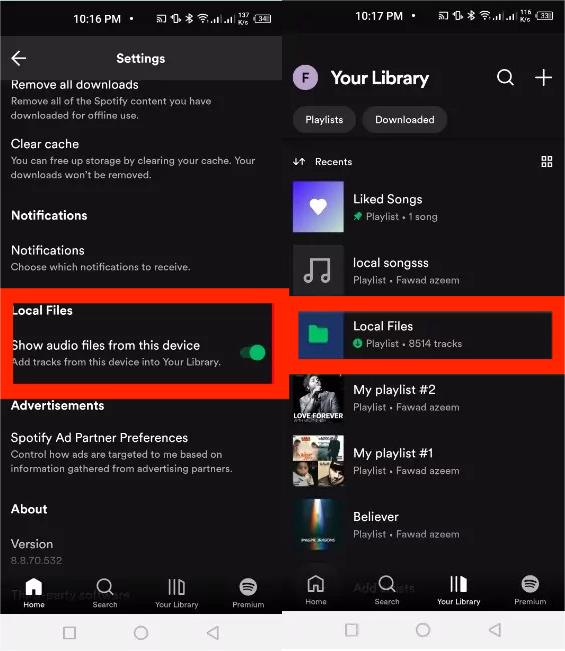
Het Spotify app heeft een cache die het gebruikt om zijn tijdelijke werkgegevens op te slaan, dit helpt het sneller te laden en soepel te laten verlopen. Helaas kunnen de bestanden in de cache beschadigd raken, waardoor Spotify zich misdragen. Als dit de reden is dat u uw lokale bestanden niet kunt zien, kunt u uw Spotify cache kan u helpen het probleem op te lossen.
Zo kunt u de Spotify cache op desktop en mobiel:
Op het bureaublad

Op mobiel

Waarom zijn Spotify lokale bestanden worden niet afgespeeld op de computer? De Firewall-instellingen op Windows of Mac kan soms apps blokkeren om toegang te krijgen tot bepaalde delen ervan als het ze als een bedreiging beschouwt. In dit geval kan het zijn wat verhindert Spotify van het importeren van uw lokale bestanden en het weergeven ervan zodat u ervan kunt genieten.
Schakel tijdelijk uw firewall of antivirussoftware uit om te controleren of deze uw internetverkeer verstoren. Spotify's toegang tot lokale bestanden. Als het probleem is opgelost door ze uit te schakelen, past u de instellingen aan om dit toe te staan Spotify toegang tot de benodigde bestanden en mappen.
Spotify vereist toegang tot de lokale opslag van uw telefoon om uw bestanden te scannen en toe te voegen aan de app. Als u die toestemming op uw telefoon hebt geweigerd, kan dat de reden zijn dat u uw lokale bestanden niet in de app kunt zien. Controleer uw Spotify app-machtigingen op uw telefoon en zorg ervoor dat de app alle benodigde machtigingen heeft.
Om dit op een Android-telefoon te doen, ga je naar Instellingen > Apps > Spotify > Machtigingen > Muziek en audio op je telefoon. Schakel hier de optie "Toestaan" in.
Als u een iPhone-gebruiker bent, navigeert u naar Instellingen > Spotify en laat de app alle vereiste machtigingen hebben. Start vervolgens Spotify en kijk of u uw lokale muziekbestanden kunt vinden.
Waarom zijn Spotify lokale bestanden worden niet afgespeeld? Spotify speelt mogelijk geen lokale bestanden af als de app niet volledig up-to-date is. Zorg ervoor dat u automatische updates hebt ingeschakeld voor Spotify. U kunt ook controleren of er een nieuwe versie beschikbaar is door naar de App Store op iOS of macOS of de Google Play Store op Android en ga naar Spotify.

Spotify raadt minimaal 250 MB gratis opslagruimte aan om een goede streaming van nummers via de service te garanderen. Als uw schijf bijna vol is, wist u enkele foto's, verwijdert u een app of twee en uploadt u vervolgens lokale bestanden naar Spotify weer.
Waarom zijn er nog steeds Spotify lokale bestanden worden niet afgespeeld, zelfs niet als u alle bovenstaande methoden hebt geprobeerd? Probeer uw lokale bestanden te combineren met uw bibliotheek op Spotify, en zet ze vervolgens over naar andere apparaten om ze offline af te spelen. Als u ze als lokale bestanden wilt opslaan, gebruikt u Spotify rippers om DRM eenvoudig te verwijderen en gedownloade nummers als lokale audiobestanden te bewaren.
Om te downloaden Spotify liedjes als lokale bestanden en verwijder DRM van Spotify, wij adviseren DumpMedia Spotify Music Converter. DumpMedia Spotify Music Converter is speciaal ontworpen voor zowel Spotify Gratis en Spotify Premium-gebruikers, die zich toeleggen op het downloaden van DRM-vrije Spotify tracks, albums, afspeellijsten, podcasts en audioboeken naar uw lokale map. Bovendien kan het converteren Spotify muziek naar MP3, AAC, FLAC, WAV of AIFF-formaat met 100% originele geluidskwaliteit output. Daarom kunt u overbrengen Spotify muziek naar elke mediaspeler.
🤩Meer belangrijke kenmerken van DumpMedia Spotify Music Converter:
Download gratis Download gratis
Laten we nu beginnen en uw liedjes voor altijd opslaan met behulp van DumpMedia Spotify Music Converter.
Stap 1. Lancering DumpMedia Spotify Music Converter, waarmee automatisch het Spotify ook appen. Blader en selecteer de gewenste nummers, afspeellijsten of zelfs albums Spotify die u wilt converteren en downloaden.

Stap 2. Personaliseer de uitvoerinstellingen in DumpMedia Spotify Music Converter volgens uw voorkeuren. Pas het uitvoerformaat aan, u kunt ook de audiokwaliteit aanpassen, en daarna kunt u de uitvoermap kiezen, en meer.

Stap 3. Start het conversieproces door op de duidelijk gelabelde knop "Converteren" te klikken. DumpMedia Spotify Music Converter zal de geselecteerde snel transformeren Spotify tracks naar het door u gekozen uitvoerformaat met behoud van de originele audiokwaliteit.

Nadat de conversie is voltooid, moet u de geconverteerde bestanden in de aangewezen uitvoermap lokaliseren. Van daaruit kunt u ze overbrengen naar elk apparaat of misschien elke mediaspeler van uw voorkeur, zodat u ervan kunt genieten Spotify muziek offline zonder enige beperking.
Als u zich zorgen maakt over de ''Spotify lokale bestanden spelen niet af'' probleem en wilt u de juiste oplossing vinden, lees dan deze verhelderende gids. U kunt uw lokale bestanden afspelen zoals verwacht door uw Spotify app, het cachegeheugen opschonen van Spotify, en meer. Bovendien, dankzij DumpMedia Spotify Music Converter, kunt u gemakkelijk downloaden Spotify liedjes zonder dat je een Spotify Premium-abonnement om muziek over te zetten naar andere gangbare muziekspelers en om te voorkomen dat u Spotify probleem met afspelen.
